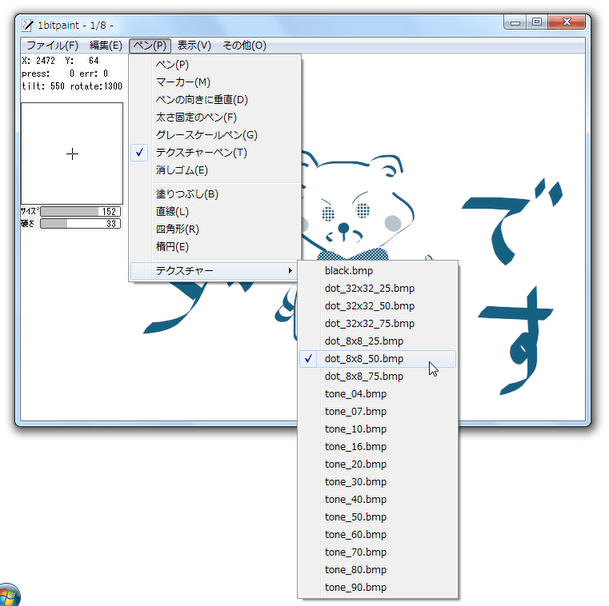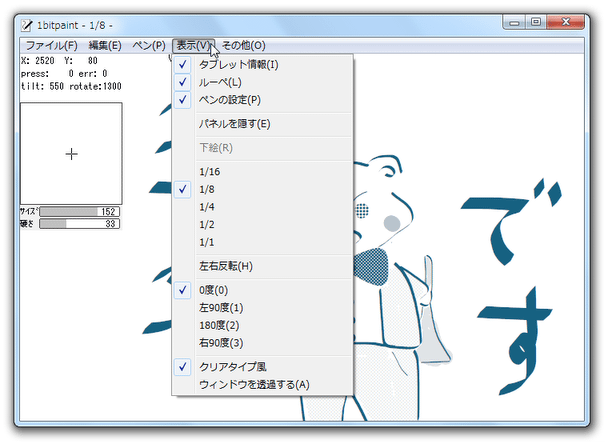モノクロ画像専用の軽量ペイントソフト!「1bitpaint」。
1bitpaint
モノクロ画像専用の軽量ペイントソフト。
ペン / 垂直ペン / マーカー / テクスチャーペン、直線ツール / 矩形ツール / 楕円ツール、塗り潰しツール、消しゴム といった描画ツールを使い、1 bit カラー (前景 / 背景の 2 色) な絵を描いていくことができます。
綺麗な線を描けるようにする手ブレ補正機能や、描画ツールのサイズ / 硬さ を調整する機能、下絵を表示させる機能、画面透過機能、回転 / 反転、拡大 / 縮小、ルーペ、自動保存 等の機能も付いています。
「1bitpaint」は、単色画専用のペイントソフトです。
名前のとおり “ 1bit カラー ” を専門とする小さなペイントソフトで、サクサクと軽快に動作してくれるところが最大の特徴。
扱えるのが 1bit カラーな故、高解像度な画像を描く時でも重さを感じずに作業できるようになっています。
インターフェースはメモ帳風な感じで、また画像の自動保存機能も付いていたりするので、かなり気楽に使えると思います。
この「1bitpaint」では、下記のようなツールを使ってお絵描きを行うことができます。
- ペン
- マーカー
- 垂直ペン
- 太さ固定ペン
- グレースケールペン
- テクスチャーペン※1
- 消しゴム
(テクスチャーは自作することもできる)
- 塗りつぶしツール
- 直線ツール
- 四角形ツール
- 楕円ツール

(数値を上げるほど、綺麗な線を容易に描くことができる)
加えて、画面左に表示されているパネル内で※3、各描画ツールのサイズ&柔らかさ を調整することもできたりします。
3 このパネルは、メニューバー上の「表示」から表示 / 非表示 を切り替えることができる。
また、メニューバー上の「表示」からは、
- キャンバスの表示倍率変更( 1 倍、1/2 倍、1/4 倍、1/8 倍、1/16 倍)※4
- 左右反転
- 回転( 90 度、180 度、左90 度)※5
- ウインドウ透過のON / OFF※6
(メニューバー上の「表示」から)
ちなみに、新規キャンバスのサイズはデフォルトで “ ウインドウサイズの 8 倍 ” になっているが、これはオプション画面により変更することができる。
5 “「Ctrl」+ スペースキー ” を押しながらキャンバスをドラッグすると、キャンバスを任意の角度に回転させることができる。
6 透明度は、オプション画面で設定変更できる。
スペースキーを押しながらキャンバスをドラッグすることで、キャンバスをスクロールさせることもできます。
お絵描きした画像は、通常インストールフォルダ内に自動で保存されるようになっています。
(メニューバー上の「ファイル」から別名保存したり、現在の表示サイズで書き出したりすることも可能※7 )
7 PNG / BMP / GIF / JPEG ファイルとして保存することができる。
保存先のフォルダを変更したい場合は、オプション画面の右下にある「画像の保存先」欄でフォルダの設定を行っておきます。
その他、キャンバスに “ 下絵 ” を表示させる機能や、印刷、アンドゥ / リドゥ 機能も付いていたりします。
| 1bitpaint TOPへ |